視覚化要素: コンボボックス、整数
シンボル:

カテゴリ:共通コントロール
この要素はリストボックスとして値を表示します。ユーザーがエントリをクリックすると、そのエントリのIDが整数変数に書き込まれます。リストボックス内のエントリはリストから取得でき、画像プールからの画像も含めることができます。
要素のプロパティ
すべての要素プロパティが利用可能ですか?
すべてのプロパティは、高度なオプションまたはすべてのカテゴリーフィルターインプロパティ。
要素名 | 例: ヒント要素リスト内で要素がより早く見つかるよう、要素に個別の名前を割り当てます。 |
要素タイプ | コンボボックス、整数 |
位置
位置は、視覚化ウィンドウにおける要素の位置とサイズを定義します。これは直交座標系に基づいています。原点はウィンドウの左上隅にあります。水平X軸の正方向は右方向、垂直Y軸の正方向は下方向です。
X | 要素の左上隅のX座標(ピクセル単位) 例: |
Y | 要素の左上隅のY座標(ピクセル単位) 例: |
幅 | ピクセル単位で指定 例: |
身長 | ピクセル単位で指定 例: |
ヒント
ボックスをドラッグして値を変更できます シンボルをエディター内の他の位置に移動します。
シンボルをエディター内の他の位置に移動します。
変数
変数 | コンボボックスで編集する変数 リストに一致するテキストを表示するには、対応するテキスト リストも構成する必要があります。 テキストリストをサポートする列挙を使用する場合、追加のテキストリストを設定する必要はありません。
|
テキストリスト | 拡張されたコンボ ボックスにエントリが表示されるテキスト リストの名前。 最大 32766 件のエントリを表示できます。
|
画像プール | コンボ ボックスのエントリとして画像が表示される画像プールの名前 例: |
TrafficLight
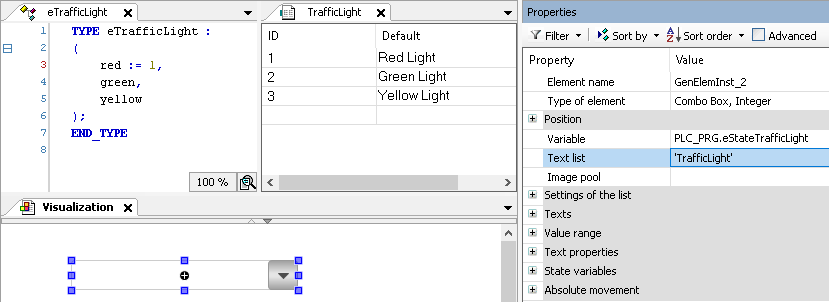
リストの設定
ビジュアライゼーションユーザーが要素をクリックすると展開される表示リスト。
行数設定 |
|
表示されている行を数える | ここで定義されたコンボボックスリストの表示行数
注記宿泊施設は、 行数設定 プロパティはに設定されています 明示的。 |
行の高さ |
|
画像の高さ | リストボックスエントリに表示される画像の画像の高さ(ピクセル単位)
注記画像は、で値が指定されている場合にのみ表示されます 画像プール 財産。 |
画像の幅 | リストボックスエントリに表示される画像の画像幅(ピクセル単位)
注記画像は、で値が指定されている場合にのみ表示されます 画像プール 財産。 |
画像のオフセット | リストボックス内の画像を左マージンからオフセット(ピクセル単位)で表示します。 のオフセット
注記画像は、で値が指定されている場合にのみ表示されます 画像プール 財産。 |
スクロールバーのサイズ | スクロールバーのサイズ(ピクセル単位) リストボックスに指定されているエントリの数が多い場合は、スクロールバーが表示されます。 表示されている行の数。 ディフォルト: |
テキスト
ツールチップ | 文字列(一重引用符なし) 例: テキストはツールチップとして出力されます。プレースホルダーの場合 |
ヒント
使用 Ctrl+入力 改行を追加するためのショートカット。
ヒント
指定されたテキストは自動的にに転送されます GlobalTextList テキストリスト。したがって、これらのテキストはローカライズできます。
値の範囲
制限値の範囲 | 要件:値がで指定されている テキストリスト 財産。
テキストリストを1つのサブ範囲に制限します。このサブ範囲は、コンボボックスに表示されます。 |
最小値 | コンボボックスエントリが表示されるテキストリストエントリのID
|
最大値 | コンボボックスエントリが表示されるまでのテキストリストエントリのID
|
不足しているテキストエントリをフィルタリングする | 要件:値がで指定されている テキストリスト 財産。
|
テキストのプロパティ
プロパティはテキストプロパティの固定値を取得し、設定されたテキストに基づいて動作します。または。
の使用法 |
|
個々のテキストプロパティ | |
水平方向の配置 | 要素内のテキストの水平方向の配置 |
垂直方向の配置 | 要素内のテキストの垂直方向の配置 |
フォント | 例: ディフォルト
|
フォントの色 | 例: 黒
|
透明性 | 整数(値の範囲は 透明値はそれぞれの色の透明度を決定します。
注記色がスタイル カラーであり、すでに透明度の値がある場合、このプロパティは書き込み保護されます。 |
状態変数
変数は要素の動作を動的に制御します。
見えない | 変数 (
例: |
入力を無効にする | 変数 (
|
ヒント
The 見えない プロパティは、「クライアントアニメーション」機能によってサポートされています。
中心
プロパティには回転点の座標の固定値が含まれています。回転点はエディタ上で次のように表示されます。 ヒントドラッグして値を変更することもできます | |
X | 回転点のX座標 |
Y | 回転点のY座標 |
絶対的な動き
プロパティをIEC変数に割り当てることで、要素の位置を動的に制御できます。基準点は要素の左上隅です。実行時には、要素全体が移動します。
動き | ||
X |
実行時にこの値を増やすと、要素が右に移動します。 | |
Y |
実行時にこの値を増やすと、要素が下に移動します。 | |
回転 | 回転角度(度)を表す変数(数値データ型) 例: 要素の中心点は、中心この回転点は 実行時には、要素の配置は視覚化の座標系に対して同じままです。値を増やすと、要素は右に回転します。 |  |
内部回転 | 回転角度(度)を表す変数(数値データ型) 例: 実行時に、要素は指定された回転点を中心に回転します。中心変数の値に応じて、要素の配置が視覚化の座標系に応じて回転します。コード内の値を増やすと、時計回りに回転します。 回転点は次のように表示されます。 注記静的回転角度がプロパティを設定すると、視覚化の実行時に静的回転角度が可変回転角度 (オフセット) に追加されます。 |  |
ヒント
変数を組み合わせて単位変換。
ヒント
そのX、はい、回転、 そして内部回転プロパティは「クライアントアニメーション」機能によってサポートされます。
アニメーション
ヒント
これらのプロパティは、クライアントアニメーションとネイティブ要素のオーバーレイをサポートオプションのVisualization Manager。
アニメーションの長さ | 要素がアニメーションを実行する期間(ミリ秒単位)の変数
. アニメーション可能なプロパティ
アニメーション化された動きは、アニメーション可能なプロパティの値が少なくとも1つ変更されたときに実行されます。その後、指定されたアニメーション時間内では、動きはぎこちなく滑らかに実行されます。視覚化要素は動的に回転しながら指定された位置に移動します。遷移は滑らかです。 |
フォアグラウンドに移動 | 変数 (
例: |
入力構成
ヒントの 構成、設定 ボタンが開きます 入力構成 ダイアログ。そこで、イベントにフォローアップ アクションを割り当てることができます。 | |
OnValueChanged | 値の変化によりフォローアップアクションをトリガーするイベント どのフォローアップアクションがトリガーされるかは、 入力構成 ダイアログ。 定義されたフォローアップアクションと対応する構成は、要素プロパティの下に表示されます。 The OnValueChanged イベントはによって無効にすることができます |
権限
注記
視覚化のためにユーザー管理が設定されている場合にのみ使用できます。
アクセス権ボタン | 開くアクセス権ダイアログが表示されます。ここで、要素のアクセス権限を編集できます。 . ステータス メッセージ:
|




